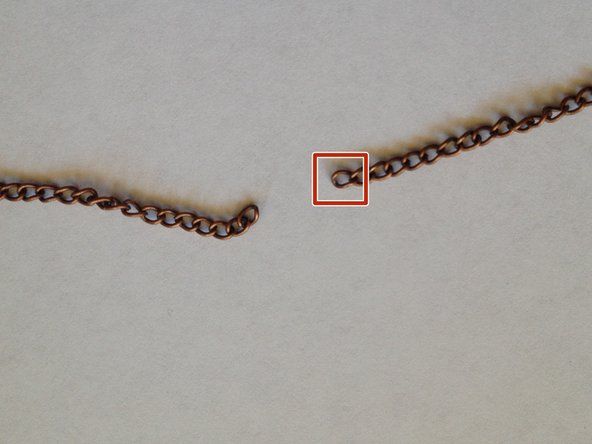Samsung Chromebook -sarja 3
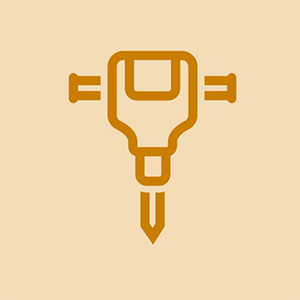
Rep: 1k
Lähetetty: 21.5.2015
Hei, ostin kromikirjan ebaysta, jossa oli säröillä oleva näyttö, kun vaihdoin näytön ja käynnistin laitteen, huomasin, että se oli hallittu laite, joka kokeili useita tapoja käynnistää uudelleen, tehopesu jopa asentaa käyttöjärjestelmän uudelleen ilman hyötyä ..
Mitään temppuja palauttaa se tehtaalle?
miten palauttaa tehdasasetukset nokia Windows Phone -puhelimeen
Kuinka voin nollata Samsung Chromebookin koulumallista xe503c12-k01us
Ostin Samsungin kromikirjamallin XE500C21 eBay ja nollasin sen, ja se näyttää minulle kirjautumisen ja kirjaudun sisään, jotta voin ohittaa kirjautumisen, jotta voin asentaa ikkunat siihen, auta minua
Kuinka voin nollata cromebookini täysin, kun Google simble on back?
Kuinka palautan tehdasasetukset acer-Chromebookin
Kuinka ohitan yrityksen rekisteröinnin Lenovo Thinkpad 11e -kromikirjaani
23 vastausta
Valittu ratkaisu
 | Rep: 643 |
Voit, mutta se kehittyy muuttamalla sarjanumeroa sisäisesti. Noudata seuraavia ohjeita tarkalleen, miten lähetän ne.
ENNEN kuin siirrät Chromebookin kehittäjätilaan, luku- / kirjoitusruuvi JA tarra on poistettava emolevystä. Katso kuvat alla.
Kuva 3.1
Kuva 3.2
Kun luku / kirjoitus -tarra on poistettu, aseta pohjalevy päälle, mutta älä kierrä sitä alas, sillä on suurempi onnistumisaste ilman, että pohjalevyn ruuvit on kierretty sisään, ja jos sinun on palattava takaisin emolevyyn ja puhdista kupari uudelleen. Jatka seuraavalle sivulle ja seuraa ohjeita vaihtaaksesi laitteen sarjanumeron.
________________________________________________________________________________________
Siirry kehittäjätilaan: Chromebook XE303C12
Tässä laitteessa sekä palautuspainike että dev-kytkin on virtualisoitu. Kumppanimme eivät todellakaan pidä fyysisiä kytkimiä - ne maksavat rahaa, vievät tilaa emolevyllä ja vaativat reikiä koteloon.
Palautustilan käynnistäminen:
Kytke tasavirtalähde
Pidä Esc + Reload -kuvaketta + Virta painettuna, kunnes näyttö käynnistyy ja vapauta sitten.
Paina näytöllä, jossa lukee 'Chrome-käyttöjärjestelmä puuttuu tai on vahingoittunut', paina Ctrl + D ja sitten Enter.
Paina näytössä, jossa lukee 'Chrome-käyttöjärjestelmän vahvistus on pois päältä', painamalla Ctrl + D, laite käynnistyy uudelleen ja siirtyy kehittäjätilaan.
Jos se ei anna sinun ohittaa tätä vaihetta, sanotaan, että järjestelmänvalvoja on estänyt kehittäjätilan. Poista akku ja virtajohto laitteesta ja pidä virtapainiketta painettuna 30 sekunnin ajan, kytke sitten virtajohto vain ja yritä uudelleen, sen pitäisi ohittaa järjestelmänvalvojan lohko.
Älä koske äläkä tee mitään 9-15 minuutin ajan, ennen kuin se palaa 'Chrome-käyttöjärjestelmän vahvistus on pois päältä' -näyttöön, ja paina sitten Ctrl + D
Odota, kunnes laite käynnistyy Chromen aloitusnäyttöön, paina Ctrl + Alt + → (Ctrl-Alt-F2)
Jatka komentokehotteessa seuraavalle sivulle, ellei komentokehotteessa, yritä uudelleen yllä olevia vaiheita.
_______________________________________________________________________________________________
Kerran kehittäjätilassa: Chromebook XE303C12
Kirjoita alla olevan kuvan mukaan, jos se on pääoma, jätä se pääomaksi, jos pienet kirjaimet jättävät sen pieniksi. Tilat ovat tärkeitä, varmista, että terminaalissa on tilaa, jonka kirjoitat sen.
Tyyppi: kronot
paina Enter
Tyyppi: sudo su
Välilyönti “sudon” jälkeen.
paina Enter
Tyyppi: VPD -l (pieni L)
Välilyönti “vpd” jälkeen.
Kun kirjoitat vpd -l, tämä näyttää nykyiset emolevytiedot, mukaan lukien emolevyjen nykyisen sarjanumeron.
paina Enter
Tyyppi: vpd -s “sarjanumero” = ”0000000000X”
Välilyönti 'vpd', välilyönti '-s' jälkeen.
Tuotteen tuotenumero on sarjanumero viimeisen kirjaimen kanssa. Varmista, että sarjanumero on isoja kirjaimia.
paina Enter
Tyyppi: vpd -s “Product_S / N” = ”0000000000”
Välilyönti 'vpd', välilyönti '-s' jälkeen.
Tuotteen tuotenumero on sarjanumero ilman viimeistä kirjainta. Varmista, että sarjanumero on isoja kirjaimia.
paina Enter
Jos flashromPartialWrite () -virheilmoitus palaa takaisin luku- / kirjoituskupariin, josta olet poistanut tarran, puhdista alue uudelleen alkoholilla ja yritä uudelleen. Varmista, että sammutit Chromebookin ja poistat akun ennen puhdistamista.
Tyyppi: dump_vpd_log --force
Välilyönti “dump_vpd_log” jälkeen.
paina Enter
Kirjoita: dump_vpd_log --full --stdout
Välilyönti 'dump_vpd_log' jälkeen, välilyönti '--full' jälkeen.
paina Enter
Voit nyt kirjoittaa ”vpd -l” ja sitten Enter vahvistaaksesi, että sarjanumero on muuttunut.
Kun S / N-muutos on vahvistettu
Paina F3 + Virta
Tämä käynnistää järjestelmän uudelleen näyttöön, jossa lukee 'Chrome-käyttöjärjestelmän vahvistus pois päältä'
Ota välilyönti käyttöön ottaa Chrome-käyttöjärjestelmän vahvistus uudelleen käyttöön.
Käynnistä järjestelmä uudelleen painamalla Enter.
____________________________________________________________________________________________________
Näin voit käyttää kromikirjaa tavalliseen tapaan. Sen ei pitäisi aiheuttaa ongelmia, mutta jos se kertoo minulle.
Kuinka tekisin tämän Acer C740: lle? En löydä luku- / kirjoituskuparia.
Kuinka teen tämän dell-kromikirjasta
Kiitos niin paljon! Se toimi Lenovo ThinkPad 11e Chromebookilla
En pääse terminaaliin tai mihin tahansa kouluni lukittuun, voisiko Eric Tribble lähettää minulle sähköpostia kingm1738@gmail.com
minulle laitoin sen vain kehittäjätilaan, olen varma, että se toimi
vain tee tämä
Pidä Esc- ja Refresh-näppäimiä yhdessä ja paina sitten virtapainiketta (pitäen samalla kahta muuta näppäintä alhaalla). ...
Heti kun näet Palautustila-ponnahdusikkunan - näytön, jossa on keltainen huutomerkki, paina Ctrl + D. ...
Paina Enter jatkaaksesi ja anna sille jonkin aikaa.
 | Rep: 145 |
OK, olen melko varma, että näin tein sen.
1. Pidä Esc- ja Refresh-näppäimiä yhdessä ja paina sitten virtapainiketta (pitäen samalla kahta muuta näppäintä alhaalla). ...
2. Heti kun näet Palautustila-ponnahdusikkunan - näytön, jossa on keltainen huutomerkki, paina Ctrl + D. ...
3. Jatka painamalla Enter-näppäintä ja anna sitten aikaa.
Menestys! Se todella toimi!
Mennään näytön kanssa, jossa on keltainen huutomerkki, ja olet painanut Ctrl + D. Paina sitten Enter. Se näyttää edelleen keltaisen huutomerkkinäytön. Onko unohtanut askelen tai ehkä tehnyt toisen vaiheen väärin ??
kiitos hyvistä neuvoista, jotka se toimii
Toimi minulle! Kiitos!
@Sarah Ratcliffe CTRL + D kahdesti. Tee se vielä kerran, jos et ole vielä ymmärtänyt sitä.
Samsung Galaxy S5: n korvaava näyttö
| | Rep: 85 |
Minulla oli sama ongelma Acer C740 Chromebookin kanssa. Hallinnollisten rajoitusten vuoksi en koskaan saanut sitä poistamaan käyttöjärjestelmän vahvistusta käytöstä. Kun poistin SSD: n, se tosiasiassa antoi minun ohittaa käyttöjärjestelmän vahvistus ja suorittaa palautustyökalu. Kun se alkoi tarkistaa palautuksen, liitin SSD: n takaisin ja se poisti rajoitukset kokonaan.
Mikä on ssd
SSD on SSD-asema, se on hänen kannettavansa kiintolevy.
entä jos emme tiedä, olivatko PUNAINEN / valkoinen tarra cromebookissa
@Joe Brown SSD on SSD-asema, joka tunnetaan myös kiintolevynä. Se on hieman suurempi kuin muistikortti, ja se on muistiosa, jota ei ole juotettu emolevyyn. Acer Chromebook -malleissa on yleistä, että tällaista muistia on.
Itse asiassa se on yleistä Acer Chromebook -malleissa, joissa mallinimessä ja muussa tavarassa on GNAWTY ... luulen ...
| | Rep: 214 |
Hei kaverit.
Vihaan rikkoa tätä teille kaikille, mutta se on melkein mahdotonta. Olen jumissa täsmälleen samassa tilanteessa Lenovo Thinkpad 11e Chromebookissa, jossa on Chrome OS 61 Stable-Release (johon kirjoitan tällä hetkellä vastauksen).
Haluan antaa sinulle jonkin verran tietoa, jonka olen hankkinut turnaukseni aikana yrittäen saada voittoa koulupiirini Enterprise-järjestelmänvalvojaa vastaan:
1) Minä omistaa ohitti ilmoittautumisen ennen ... kolme tai neljä kertaa. Siihen sisältyi juuri se, mitä Eric Tribble teki (vain ilman, että poistin kirjoitussuojaruuvin, koska en rehellisesti tiedä, missä! && * se on Chromebookissani).
2) Nyt heidän täysin uudella laitteella, jonka he antoivat minulle (sama merkki ja malli), en voi ohittaa ilmoittautumista koko elämäni ajan. Jos viittaat chrome: // -käytäntöön yrityksen rekisteröidyssä laitteessa, näet ne monet käytännöt, jotka Enterprise-järjestelmänvalvojasi on asettanut sinulle.
3) Tämä on heidän kaikkien persepotkuri ... kaikki mainitsemani käytännöt EIVÄT ole sidoksissa laiteohjelmistoon, BIOS: iin tai mihinkään muuhun (hyvin ne ovat, mutta näet mitä tarkoitan). Ne ovat kaikki sidoksissa sarjanumeroon. Kun nollaat Chromebookin, käy läpi käyttöliittymän määritysprosessi ja juuri ennen ilmoittautumisnäyttöä näkyy 'Laitteen kokoonpanon määrittäminen' ... että Google tarkistaa palvelimillaan tarkistaakseen, hallinnoiko laitettasi toimialue. Joten se on todella vaikea ohittaa. Voin antaa teille kaikille muutaman ylimääräisen ehdotuksen kokeilla, mutta älkää herätkö toiveitanne. Se on myös vain hallintakonsolissa pakotettu uudelleenkirjautuminen -käytäntö. Näiden asioiden turvallisuus on tiukempi kuin virheen perse, mutta luulen siksi kaikki G Suite -järjestelmänvalvojat nauravat meitä juuri nyt, minä mukaan lukien.
-------------------------------------------------- -------------------------------------------------- ----------------------------------
1) Sammuta laite, irrota tasavirta, avaa Chromebookin takaosa Phillips-ruuvimeisselillä, etsi akku ja irrota se emolevystä. Jos käytäntösi eivät ole yhtä tiukkoja, sinun on odotettava noin 25-30 minuuttia. Tämän ansiosta BIOS / UEFI / CMOS-sirut tyhjentyvät ja emolevyn kondensaattorit tyhjentyvät, koska ne eivät saa virtaa paikallisesta pääakusta. Liitä määrätyn ajan kuluttua (tai jopa sen jälkeen) VAIN tasavirta. Jatka painamalla ESC + REFRESH + POWER, paina Ctrl + D 'Chrome-käyttöjärjestelmä puuttuu tai on vaurioitunut' -näytössä, paina Enter päästäksesi näyttöön, jossa lukee 'OS-vahvistus on pois päältä', paina uudelleen Ctrl + D tai odota kolmekymmentä sekuntia siirtyäksesi kehittäjätilaan. Jos onnistuit, katso vaihe 3. Jos epäonnistut, katso vaihe 2.
2) Jos kehittäjätilaa ei saavutettu, koska virheellinen järjestelmänvalvoja on estänyt sen, irrota DC-virta pistorasiasta tappaaaksesi kaikki tietokoneesi virrat ja paina virtapainiketta 60-75 sekunnin ajan lisätäksesi sitä 5-7 sekunnilla kerrallaan tarpeen mukaan . Tämän pitäisi ohittaa järjestelmänvalvojan lohko tyhjentämällä edelleen nämä kondensaattorit ja BIOS / UEFI / CMOS-sirut.
3) Jos onnistuit saavuttamaan kehittäjätilan, hienoa työtä! Olet voittanut virheellisen järjestelmänvalvojan. Katso Eric Tribblen viesti sisäisen MLB_SERIAL_NUMBER ja SERIAL_NUMBER muuttamisesta.
4) Anteeksi pitkästä postista, nautin vain jakamani tiedon jakamisesta etenkin pahoja Enterprise / Domain G Suite -järjestelmänvalvojia vastaan.
5) Jos sinulla on kysyttävää tai haluat kertoa, toimiiko / ei toiminut, lähetä sähköpostia osoitteeseen obrienk216@gmail.com
Toivon, että tämä auttaa ainakin yhtä henkilöä voittamaan inhottavan virheellisen G Suite -järjestelmänvalvojan. Onnea ja anna hakkeroivien jumalien olla kanssasi.
Päivitys (18.2.2018)
Tässä on päivitetty postini muutama kuukausi sitten.
Jos haluat poistaa eston vain verkkosivustoista, voit yrittää vaihtaa DNS-palvelimen Comodo Securen palvelinosoitteeksi (8.26.46.26 ensisijaiselle ja 8.20.247.20 toissijaiselle).
En kuitenkaan ole voinut ohittaa kehittäjätilalohkoa Lenovo Thinkpad 11e Chromebookissani (tyyppi: 20DU0003US), enkä ole myöskään voinut käyttää emolevyn / kondensaattorin tyhjentämistä. Olen kokeillut kaikkea, ja luultavasti luopun. Tässä ovat järjestelmieni tilastot:
Versio: 64.0.3282.144 (virallinen koontiversio) (64-bit)
Alusta
10176.68.0 (virallinen koontiversio) vakaa kanava
Laiteohjelmisto
Google_Glimmer.5216.198.19
Kanava
Tällä hetkellä vakaa
Räpäytys
537,36 (@)
V8
6.4.388.41
Käyttäjä agentti
Mozilla / 5.0 (X11 CrOS x86_64 10176.68.0) AppleWebKit / 537.36 (KHTML, kuten Gecko) Chrome / 64.0.3282.144 Safari / 537.36
Komentorivi
/ opt / google / chrome / chrome --ppapi-flash-path = / opt / google / chrome / pepper / libpepflashplayer.so --ppapi-flash-version = 28.0.0.161 --ui-priorize-in-gpu-process --use-gl = egl --enable-native-gpu-memory-puskurit --gpu-sandbox-failures-fatal = kyllä --enable-logging --log-level = 1 --use-cras --enable- wayland-palvelin --user-data-dir = / home / chronos --max-unused-resurssi-muistin käyttöprosentti = 5 --login-profile = käyttäjä - on-chromeos-näppäimistö --enable-touchview - -default-wallpaper-large = / usr / share / chromeos-assets / wallpaper / default_large.jpg --default-wallpaper-small = / usr / share / chromeos-assets / wallpaper / default_small.jpg --child-wallpaper-large = / usr / share / chromeos-assets / wallpaper / child_large.jpg --child-wallpaper-small = / usr / share / chromeos-assets / wallpaper / child_small.jpg --guest-wallpaper-large = / usr / share / kromi-varat / taustakuva / vieras_large.jpg - vieras-taustakuva-pieni = / usr / jaa / kromi-varat / taustakuva / vieras_small.jpg - käyttöönotto-kuluttaja-kioski - yritystoiminnan rekisteröinti-alkumoduuli = 15 - -yritys-ilmoittaudu lment-modulus-limit = 19 --login-manager - first-exec-after-boot --vmodule = tablet_power_button_controller = 1, * chromeos / login / * = 1, auto_enrollment_controller = 1, * plugin * = 2, * zygote * = 1, * / ui / otsoni / * = 1, * / ui / display / manager / kromit / * = 1, * yövalo * = 1, virtapainikkeen_palvelin = 2, webui_login_view = 2, lock_state_controller = 2, webui_screen_locker = 2, screen_locker = 2 - hiljainen käynnistys
Koontipäivä
Perjantai 2. helmikuuta 2018.
Minun on myönnettävä, että tämän pyytäminen vahingoittaa itsetuntoa, koska olen yleensä tottunut ohittamaan tämän itse ... mutta en voi uudemmissa versioissa ... joten voiko joku auttaa minua?
Hei siellä. Anteeksi, jos tämä on päällekkäinen viesti, mielestäni viimeinen poistettiin, koska minun piti luoda tili. Minulla on viimeisen työpaikkani julkaisema HP Chromebook 14 G4. Minun sallitaan pitää tämä, mutta ilmoittautuessani siitä ei ole minulle mitään hyötyä, koska minulla ei ole enää tunnuskoodia pienestä laitteesta, jonka he antoivat minulle 2 sisäänkirjautumiseksi. Lisäksi se on hyvin rajoitettu siihen, mitä voit asentaa, joten yritän pyyhkiä sen. Pystyin käymään läpi kaikki nämä vaiheet, mukaan lukien kehittäjätila, ja vahvistamaan, että tuotteen sarjanumero on muuttunut. Laitetta hallitaan kuitenkin edelleen. Luulen, että olen valinnut mahdollisesti väärän ruuvin? En myöskään nähnyt tarraa kuparin ympärillä, vain ympyrä hopeapisteitä siinä. Se näyttää melkein pistekirjoitukselta. Skrill-poisto oli ainoa, jolla oli kuparilevy, joka oli jäsennelty eri osissa. Tarkasteltuani kaavioita verkossa en löytänyt kuvaa, joka näyttäisi olevan samanlainen kuin tämän kannettavan tietokoneen sisäpuoli. Ajatuksia?
Kevin, voitko lähettää videon, josta tyhjennät kaiken YouTubessa, minulla on vanha versio samasta Chromebookista, joka saattaa toimia minulle. Jos et, vastaa.
Eri,
Voin lähettää videon YouTubeen. Se on kuitenkin hyvin yksinkertainen. Poista vain takakansi ja poista sitten akku. Jos tarvitset lisäapua, lähetä sähköpostia osoitteeseen obrienk216@gmail.com. Kiitos ja pidä huolta.
Trinity S,
Pahoittelen kokemaasi haittaa. Haluaisin auttaa sinua edelleen. Mutta voin tehdä niin, minun on lähetettävä sinulle yksityisesti sähköpostia. Ota yhteyttä minuun osoitteessa obrienk216@gmail.com. Kiitos ja pidä huolta.
Jos löytyy kirjoitussuojaruuvi, mutta se on kytkin Lenovo x131e: ssä.
 | Rep: 49 voinko vaihtaa fitbit-latauksen hr-taajuutta |
Kokeile tätä: kun pääset 'Chrome-käyttöjärjestelmä puuttuu tai on vioittunut' -sivulle, paina ctrl + D ja jatka, kunnes pääset kohtaan 'käyttöjärjestelmän vahvistus on pois päältä', tee sitten ctrl + D uudelleen ja jos se epäonnistuu, tee sieltä esc + lataa + virta ja noudata aikaisempia vaiheita uudelleen.
Joskus tämä toimii ja toisinaan ei. Olen työskennellyt ystävieni Chromebookilla.
En ole saavuttanut komentokehotetta samsung xe303c12 plz -ohjeessa
| | Rep: 73 |
Hei Shannon,
Voit nollata minkä tahansa Chromebookin painamalla näppäimiä (Esc + Päivitä + Virta) kokonaan, tämä käynnistää Chromebookin uudelleen aloitusruudulle, tämä on näyttö, joka antaa sarjanumeron alareunassa.
Eli: - (PEPPY XXXX-XXXX-XXXX)
Nyt! paina (CTRL + D) kahdesti ja sitten ENTER-näppäintä - tämä sammuttaa kehittäjätilan ja alustaa laitteen uudelleen, mikä kestää noin muutaman minuutin, varmista, että Chromebook on verkkovirralla ennen käynnistystä, koska tämä saa koneen uudelleenkäynnistykseen - uuden käyttöjärjestelmän asentaminen.
Ennen kuin aloitat yllä olevan! Varmista, että siirrät kaikki henkilökohtaiset tietosi ensin SD-kortille, sillä kun palautusprosessi alkaa, kaikki aiemmat asematiedot poistetaan, kun kone alustaa ja palauttaa O / S: n.
Kun kone käynnistetään uudelleen, se on jälleen uusi tila, sinua pyydetään kirjautumaan sisään alusta alkaen.
Hei John
Valitettavasti antamasi menetelmä on lakannut toimimasta 2 vuotta sitten. Joten se ei toimi ......
 | Rep: 25 |
Saan flashromPartialWrite (): n HP 14: ssä :( voi auttaa minua! :)
Hei, silmu, sinun tarvitsee vain saada 90-prosenttista isopropyylialkoholia, puhdistaa alue, josta irrotit kirjoitussuojaruuvin, ja yritä uudelleen. Ikävä kuulla, että sinulla oli virhe.
Käytä hankaa alkoholia. Voit saada alkoholipyyhkeitä Walmartin ensiapuosastolta. He juoksevat noin puolitoista taakkaa kaksikymmentä heistä. Vain selvennyksistä.
 | Rep: 13 |
Hei kaverit eivät ole varma, onko tämä viesti edelleen aktiivinen, ajattelin jakaa tutkimukseni tästä aiheesta.
Joten päivän tutkittuani erilaisia yrityksiä löysin dev-tilasta ja välimuistin täydellisestä päivittämisestä ja tiedostojen poistamisesta riippumatta, kaikki ei toimi lol.
Sinun on pyydettävä organisaatioltasi, jolta olet tuonut, mistä he käyttävät G-sarjaansa, jolla on sarjanumero, joka kun muodostat yhteyden verkkoon, etsii automaattisesti mallinumeroa. Tässä vaiheessa se palauttaa kirjautumisen takaisin alkuperäisten omistajien asetuksiin (organisaatioon).
Luulen, että se on yli 3 turvaominaisuus, vaikka ohittaisitkin dev-tilassa, sinun on silti ohitettava verkkoyhteys ja sitten G-suite.
Yhteenveto-
Tein dev-lukituksen
Otti silmät pois, puhdistettiin ja vaihdettiin,
Lisätty dev-koodi - palaa takaisin alkuperäiseen asetukseen, mutta ei poistanut järjestelmänvalvojien (organisaatioiden) käyttöoikeuksia.
Palautus USB-
esc, päivitä ja pwr
Toisesta paketista, joka on lisätty Chrome-tiedostoon, joka on ladattu tiedosto alustetulle USB-levylle
Virta kytketty tekee eheyden ja palauttaa vain täydellisen uuden asennuksen, mutta silti organisaatioiden kirjautumistiedot epäonnistuvat.
Yritän chronos-kirjautumista uudelleen dev-tilan kautta ja palaan teihin kaikkiin.
Kippis
P.S Huomaa, että tämä on laillisiin tarkoituksiin. Me olemme
Hei takaisin.
Joten tekivät tekniset kaverit kotiinsa kromikirjan, joka leikkisi ympäriinsä, ja kaikki yllä mainitut aiheista, joita hän kokeili, ja turhaan.
Se on ehdottomasti 'kerrottava' alkuperäiseltä omistajalta (organisaatiolta) ja merkittävä myydyksi tai päästävä irti omaisuudenhallinnan sarjasta. Annan palautetta, kun olen ottanut yhteyttä G-suite-asiakastukitiimiin, jos muita ratkaisuja on.
Kiitos.
Antoiko G-suite-asiakaspalvelu sinulle muita ratkaisuja?
Hei siellä. Tämän käyttämäni Chromebookin ostin, ja vein sen kouluun muodostamaan yhteyden wifi-verkkoon, jotta voin käyttää sitä koulun tarkoituksiin. asia on nyt, että olen valmistunut lukiosta, joten tarvitsen pääsyn, kuten minun on palattava kehittäjätilaan, mutta kun otin sen takaisin kouluun, jotta he voivat muuttaa sen takaisin normaaliksi, he kieltäytyivät, koska lainaan 'he eivät ole' Sallinut sen tehdä henkilökohtaisille tietokoneille. ' joten nyt en pääse mihinkään tietokoneelleni estetyn järjestelmän takia, mutta tarvitsen sitä yliopistoon. niin mitä nyt kun otin yhteyttä kouluun? tämä on ainoa tietokoneeni. Plz, auta :(
 | Rep: 1 |
Yritti aina, mutta kaikki epäonnistuivat.
Tämä näyttää ainoalta tavalta
https: //support.google.com/chrome/a/answ ...
 | Rep: 1 |
Minulla on jumalallinen ratkaisu. Kun peset Chromebookin sähköllä, se siirtyy yritysrekisteröintiin, jossa sen jälkeen verkkotunnuksen on rekisteröitävä se. No, se ei määritä mitä verkkotunnusta. Joten teoriani on, että jos voisin luoda G-suit-tilin ja yrityksen, voisin muuttaa Chromebookin käytäntöjä. Mutta tarvitsen verkkosivuston sen tekemiseksi. Auta minua tekemään tämä.
-HermasMora
Kerro minulle, toimiiko tämä
tarvitsen verkkotunnuksen.
Se ei toimi. Minulla on verkkotunnus ja yritin.
Joo, mutta sinun on luotava g-puku-tili ja powerwash. Tarvitset verkkotunnuksen saadaksesi g-puvun. Ja se ei voi olla hallittu verkkotunnus. Jos haluat työskennellä yhdessä tämän suhteen, voisin tehdä sen.
Minulla on G Suite -tili. Siinä sanotaan, että vain tietty verkkotunnus voi rekisteröidä sen.
 | Rep: 37 |
Lisää vielä suolaa haavoihin yrittäessäni kiertää pakollinen ilmoittautuminen .... Viimeisten kolmen päivän aikana olen oppinut, valitettavasti kovalla tavalla, että Internetin ihmisiin ja myyjiin ei voida luottaa lainkaan. Kaveri, josta sain tämän kauniin Dell CB13: n, näytti minulle, että se oli käynnistetty, upea! Joten olen löytänyt mahdollisen ratkaisun, mutta se vaatii jonkin laitteiston hankkimisen ja yhden vanhoista harrastuksistani: EEPromien uudelleenohjelmoinnin. En halua rikkoa mitään sääntöjä, joten tässä on kaksi tarkistettavaa avainsanaa verkossa: SOP8 Flash Chip IC ja CH341A USB-ohjelmoija. Sarjanumero on muutettava ja se on tallennettu pieneen EEPromiin emolevylle. Olet yksin täältä.
 | Rep: 1 |
Ehdotan sen pyyhkimistä, mikä tapahtuisi tekemällä tämä:
1. Sammuta Chromebook
2. Paina Virta + Päivitä + Esc, kun Chromebook on pois päältä
3. Paina Ctrl + D (ruudun pitäisi sanoa, että Chrome-käyttöjärjestelmä puuttuu tai on vahingoittunut)
kuinka huolehtia kannettavan tietokoneen akusta
4. Seuraa Chrome-käyttöjärjestelmän antamia ohjeita
5. Kun olet suorittanut kaikki ohjeet, Chromebook käynnistyy uudelleen ja pyyhitään. ÄLÄ kirjaudu sisään millä tahansa tilillä, mutta gmaililla. Suojaa ilmoittautuminen pitämällä palautuspaikka työnnettynä, koska sen pitäisi estää sitä luomasta epävarmempia juttuja, jotka tällä hetkellä sisältävät Chrome OS: n automaattisen rekisteröinnin
 | Rep: 13 |
Lopuksi! Sain sen olevan alistuva ja vapauttamaan voimansa minulle. En ole varma, onko järjestelmänvalvoja poistanut sen käytöstä, mutta poistin emolevyn kokonaan järjestelmästä ja annoin sen istua ilman mitään kiinnitettynä päivään. Tänä iltana ajattelin .... viimeinen yritys ennen kuin vaihdan emolevyn. Laita asia yhteen, käynnistä, Ilmoittautuminen on poissa. Siirrä se kehitykseen, toimii! VPD $ @ $ * siitä, joten sarjanumeroa ei koskaan tunnisteta. Nyt minulla on ehkä onnekas, olen ehkä saanut järjestelmänvalvojan pikkukuvan ja he poistivat pakotetun ilmoittautumisen, en tiedä. Poistin akun paremmaksi puoleksi päivää ennen. Olen iloinen, että se toimii nyt, tyttäreni voi saada kannettavan tietokoneen huomenna, kun olen laittanut lämpörasvan CPU-jäähdyttimen alle.
 | Rep: 1 |
Oletteko koskaan yrittäneet päivittää laitteesi alimpaan versioon? Kokeiletko sitten vanhoja ohitustapoja?
Työskenteli minulle Dell Chromebook 11 3120: lla (Candy).
Minulla on sama malli
miten teit alennuksen?
tämä on hieno idea, mutta miten?
minulla on sama malli .. alensin 66: een, matalin mitä löysin ..
En todellakaan auttanut .. pystyi sammuttamaan internetyhteyden wifi-reitittimessäni, ja kromikirja antoi minulle mahdollisuuden kirjautua sisään vieraana, käynnisti sitten Internetin uudelleen ja pystyi selaamaan vieraana.
lg g3 -näyttö pimenee jatkuvasti
mikä on pienin mitä löysit ja mistä löydämme sen?
 | Rep: 1 |
Minulla on leveno n42 Chromebook ja olen kokeillut kaikkea päästäksesi kehittäjätilan estoon, eikä se toimi. Olen irrottanut akun ja tyhjentänyt kompasaattorit, ja olen irrottanut SSD: n, antanut sen istua noin 9 tuntia, mikään yritän toimimasta. Sain sen komentokehotteeseen 1 kerran ja heti kun aloitin komentojen kirjoittamisen, se sammutettiin ja käynnistettiin uudelleen hallintalohkonäytölle. Onko ehdotuksia siitä, mitä voin kokeilla?
 | Rep: 1 |
Minulla on HP Elitebook. Se ei ole kromikirja, mutta se on Chrome-käyttöjärjestelmässä, jossa on Chromium ja kaikki. Kuinka voin nollata tämän Elitebookin (se oli Windows 10, mutta se on tällä hetkellä koulun Chrome-käyttöjärjestelmässä).
Pidä Win10 Creator (PRO) -media USB: ssä. Ota käyttöön painamalla f9. Valitse USB-päivitys valitse arkkitehtuuri (64 on hallitseva nyt Win10: n kanssa, koska se auttaa RAM-päivitysten laajentamisessa).
Kromien kanssa sen PITÄÄ olla 'kerrostettu' (kuten aikaisemmissa kommenteissa todettiin) G-sviitistä. Tallenna kaikki tiedot SD: lle ennen Powerwashia. Kaikki omaisuuden hallinnoimat kromit syötetään G-suite: iin kolmannen osapuolen turvaominaisuutena, koska se on yrityksen 'omaisuus' vakuutustarkoituksiin, joten 'tallettaminen' on avainsana, kun pyydetään sen poistamista omaisuudenhoitopoolista . Oletan, että jos poistat sen, se poistaa vain ryhmän nimen, ei sen suojausnumeroa.
Jos lisätutkimuksia on tehty, tämä on oikea paikka selvittää!
Onnea!
allright im samassa kromikirjassa 11echromebook ja luulen, että jos pääset lopettamaan yritystilan itsestään, voisitko koskaan muuttaa sen takaisin normaaliksi ... sain todella huolta viime yönä, koska tein menetelmän vahingossa, mutta nyt haluan rikkoa se niin paljon kuin pystyn, onko viruksessa, joka voi ajaa villisti chromebookissa, joka sallii pakotetun ohituksen järjestelmänvalvojan tilassa, myös iboss on tapa poistaa se, kysyn sitä vakavasti, koska se on ainoa mitä haluan tehdä, saada se irti ja Hanki vpn myöskään mitään komentosarjaa, joka on hyödyllistä. jos joku haluaa auttaa minua, auta !!!!
 | Rep: 1 |
chanage sarjanumero tämä on paras ratkaisu…
Miten sinä teet tuon??
 | Rep: 111 |
Ihannetapauksessa olettaen, että tällä Chromebookilla on Enterprise Origin käytössä (eli järjestelmänvalvoja on lukinnut Chromebookisi ja se on todennäköisesti poistanut pääsyn TTY-päätelaitteeseen, Crosh-kuoreen ja muihin), voit ostaa uuden emolevyn uusilla RAM-siruilla ja muisti kyseiselle mallille. Tämä nollaa Chromebookin eri mallinumerona, joten koko muisti ja vastaavat eivät ole kiintolevyllä, vaan Google Drivessa, kun kirjaudut sisään.
Ostin hehtaarin kromikirjan 15 Walmartista. Se oli demo, kuinka palautan sen tehdasasetuksiin?
Uskon, että voit ottaa siitä kehittäjätilan käyttöön.
Vaihe yksi: Paina esc + refresh (pieni nuolen nuoli) + ja virtapainiketta.
Vaihe 2: Paina näytöllä huutomerkkiä (tai joissakin tapauksissa saatat vain kehottaa lisäämään palautusvälineen) painamalla ctrl + d.
Kolmas vaihe: Paina uudelleen ctrl + d ja noudata ohjeita. Sinun on odotettava noin kymmenen minuuttia, kunnes Chromebook tekee asian.
| | Rep: 1 |
Kun painat päivitys + teho, voit asentaa kromi-käyttöjärjestelmän. Entä jos luomme erilaisen käyttöjärjestelmän, joka voidaan silti tunnistaa kromiksi?
Vai voimmeko vaihtaa kiintolevyt toisen kromikirjan kanssa? riippuu siitä, voidaanko se irrottaa.
| | Rep: 1 |
avaa kromi ylös hiiren kakkospainikkeella puupisteasetuksen ennakkoasetus, nollausasetus tai tehopesu palauttaa alkuperäisen tehdasasetuksen
hallituissa Chromebookeissa tätä asetusta ei ole. edes kirjautuminen ulos ja ctrl + alt + shift + R ei toimi. mutta voit luoda palautuskuvan ulkoiselle tallennustilalle ja asentaa sen painamalla reload + power. se nollautuu, mutta määrityksen aikana se rekisteröidään uudelleen. nyt voit nollata sen painamalla ctrl + alt + shift + R uudestaan ja uudestaan, se jatkaa rekisteröintiä.
 | Rep: 1 |
Tämä voidaan tehdä kahdella tavalla pikanäppäimillä tai asetusvalikossa. Voit lukea lisää täältä: https: //alltricks.co.in/gadgets/chromebo ...
Voin nollata sen, asennuksen aikana se rekisteröi uudelleen. Mietin, onko palautuskuvaa mahdollista muokata?
 | Rep: 1 |
Vastaukseni lisäksi oikosulin TPM-siruni ja alensin päivityksen niin pitkälle kuin pystyin. Mutta päädyin oikosulemaan väärät nastat ja savua tuli. Kromikirja toimii edelleen, vain ei enää tunnista sirua kunnolla, ja se antoi minulle mahdollisuuden käyttää kehittäjätilaa ja muuttaa sarjanumeroa.
En jatkaisi sitä kromikirjaa, se kromikirja on kuin kuolemanloukku!
 | Rep: 81 |
Hei, tiedän, että tämä on eräänlainen vanha kysymys, mutta Imma kommentoi niitä googlereita, jotka etsivät helpompaa tapaa.
Löysin virheen tänään. Olen testannut kromit 86 ja 87 kahdella erityyppisellä kromikirjalla. Ensinnäkin pese Chromebook virralla. Kirjaudu Internetiin ja kun pääset näyttöön, jossa lukee 'Laitteen kokoonpanon saaminen', napsauta oikeassa alakulmassa olevaa ilmoituskeskusta ja valmistaudu sammuttamaan wi-fi. Kun näyttö muuttuu kohtaan 'Rekisteröivä laite', sammuta Internet. Se sanoo 'Rekisteröinti epäonnistui'. Napsauta sitten 'Rekisteröi manuaalisesti' -painiketta. Tämän pitäisi avata näyttö, jossa sanotaan 'ei internetiä'. Kytke Internet uudelleen päälle ja napsauta takaisin-painiketta. Lopulta vasemmassa alakulmassa painikkeet alkavat näkyä. Ensinnäkin, sovellukset (jos piirilläsi on sovelluksia). Toiseksi, Selaa vieraana. Kun Selaa vieraisena tulee näkyviin, siirry edestakaisin napsauttamalla Takaisin-painiketta ja Selaa vieraana -painiketta. Lopulta Chromebookin pitäisi kaatua, kun napsautat selaa vieraana. Paina lopuksi esc + refresh + power ja se vie sinut näyttöön, jossa lukee 'Chrome-käyttöjärjestelmä puuttuu tai vaurioitunut'. Paina Ctrl + Search (Ctrl + Shift vanhemmissa malleissa) ja paina sitten Enter siirtyäksesi kehittäjätilaan. Sitten näytöllä lukee ”OS-vahvistus on pois päältä. Ota välilyönti käyttöön painamalla välilyöntiä. ”Ota käyttöön painamalla välilyönti. Lopuksi Chromebook käynnistyy uudelleen ja ilmoittautumisen pitäisi poistua. Jos se ei toimi, yritä uudelleen. Toivon, että tämä auttaa niitä googlereita siellä!
dgibson2550